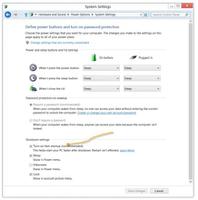显卡驱动出现问题,Windows如何自动重启并修复
GPU是计算机的重要部件,如果这个部件超载,Windows操作系统就会崩溃。在玩游戏时,许多用户报告了Windows has restarted your GPU driver due to a problem driver 的错误。如果您遇到同样的情况,请通读本文以获得解决方案。
由于驱动程序有问题,Windows 已重新启动您的 GPU 驱动程序
问题可能是损坏或过时的显示驱动程序或缺少合适的 GPU。在这两种情况下,我们都必须相应地进行故障排除。依次尝试以下解决方案来解决问题:
- 使用官方驱动程序工具更新显卡
- 在您的计算机上下载最新版本的 DirectX
- 为您的系统添加 GPU
- 更新您的 Windows 系统
1]使用官方工具更新显卡驱动
更新显卡 驱动程序的最佳方法是使用 驱动程序更新工具。根据您的系统使用的处理器,尝试以下操作:
- 英特尔驱动程序和支持助手:英特尔驱动程序和支持助手可以帮助以正确的方式更新英特尔系统上的驱动程序。这在以一般方式更新驱动程序失败时有效。
- AMD AutoDetect:AMD 用户可以使用 AMD 版本的驱动程序更新工具。此工具称为AMD Autodetect,可以更新通常过程遗漏的驱动程序。
如果您使用的是外部GPU ,您可以直接从制造商的网站下载显卡驱动程序 。
2]在您的计算机上下载最新版本的DirectX
许多用户已经确认在他们的系统上下载并安装最新版本的 DirectX已经解决了讨论中的问题。此版本可从 Microsoft.com 获得。DirectX 在系统上安装几个对游戏和其他多媒体必不可少的运行时库。
3] 将 GPU 添加到您的系统
如果您正在玩图形密集型游戏,请确保您的系统具备最低要求所需的一切。GPU 是最低要求的一部分。通常,需要外部 GPU 来玩重度游戏。
要解决此问题,您可以购买新的 GPU 或停止玩游戏。如果硬件不够用,其他都行不通。
4]更新你的Windows系统
有时,Microsoft 会识别用户发送的反馈并修补 Windows 上的一般问题。这些修复通过 Windows 更新推送。您可以按如下方式手动更新系统:
- 右键单击“开始”按钮,然后从菜单中选择“设置” 。
- 在“设置”窗口中,转到左侧列表中的“Windows 更新”选项卡。
- 在右窗格中,单击检查更新以将Windows更新到最新版本。
如何修复损坏的 GPU 驱动程序?
GPU 的故障与 CPU 的故障一样严重。第一个症状是蓝屏死机错误。除此之外,您会注意到系统过热。风扇可能比平时运转得更快。在此之后,显示器可能会出现问题。
为什么 Windows 不断重启我的 GPU?
如果您的 GPU 是内置 GPU,则只需更新驱动程序即可。但是,如果它不起作用,您将不得不将其发送给硬件更换。可以很容易地更换外部 GPU。如果没有,您现在也可以添加基于 USB 的 GPU。
以上是 显卡驱动出现问题,Windows如何自动重启并修复 的全部内容, 来源链接: utcz.com/dzbk/942622.html